ホームページ >ソフトウェアチュートリアル >モバイルアプリ >NetEase Cloud Music にプレイリスト タグを追加する方法_NetEase Cloud Music にプレイリスト タグを追加するチュートリアル
NetEase Cloud Music にプレイリスト タグを追加する方法_NetEase Cloud Music にプレイリスト タグを追加するチュートリアル
- WBOYWBOYWBOYWBOYWBOYWBOYWBOYWBOYWBOYWBOYWBOYWBOYWB転載
- 2024-03-26 09:11:181220ブラウズ
php Xiaobian Yuzai は、NetEase Cloud Music のプレイリストにタグを追加するチュートリアルを提供しています。プレイリストにタグを追加するにはどうすればよいですか?タグを追加すると、プレイリストがより適切に整理および分類され、音楽愛好家がお気に入りの音楽を簡単に閲覧して発見できるようになります。このチュートリアルでは、NetEase Cloud Music にプレイリスト タグを追加して、独自の音楽ライブラリを簡単に管理できるようにする方法を詳しく紹介します。
1. NetEase Cloud Music を開き、[マイ] をクリックして、作成したプレイリストを見つけます。右側にある 3 つの点をクリックします (図を参照)。
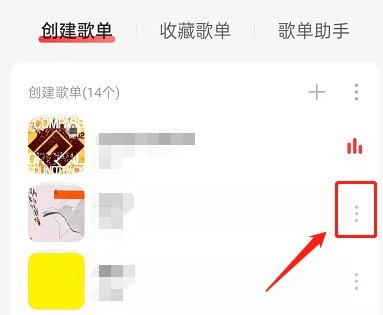
2. クリックしてプレイリスト情報を編集します (図を参照)。
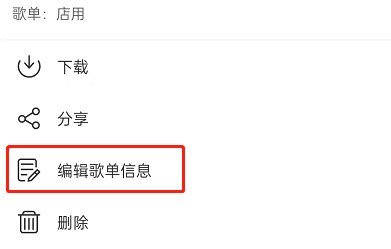
3. ラベルをクリックします (図を参照)。
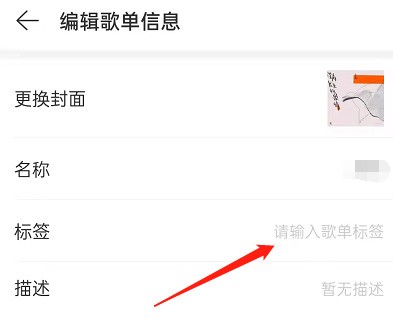
4. タグを選択します。最大 3 つまで選択できます。選択後、[保存] をクリックします (図を参照)。
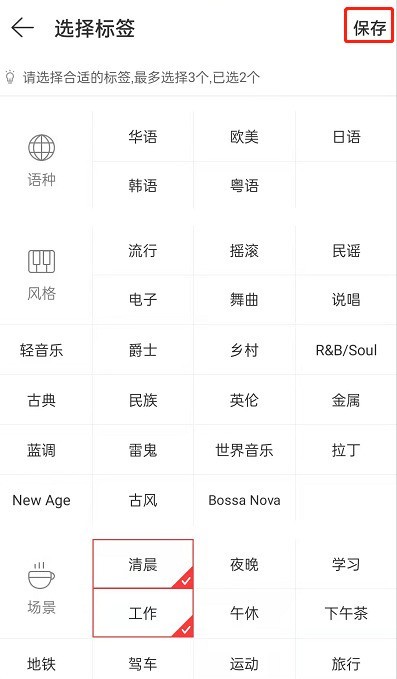
以上がNetEase Cloud Music にプレイリスト タグを追加する方法_NetEase Cloud Music にプレイリスト タグを追加するチュートリアルの詳細内容です。詳細については、PHP 中国語 Web サイトの他の関連記事を参照してください。
声明:
この記事はzol.com.cnで複製されています。侵害がある場合は、admin@php.cn までご連絡ください。

